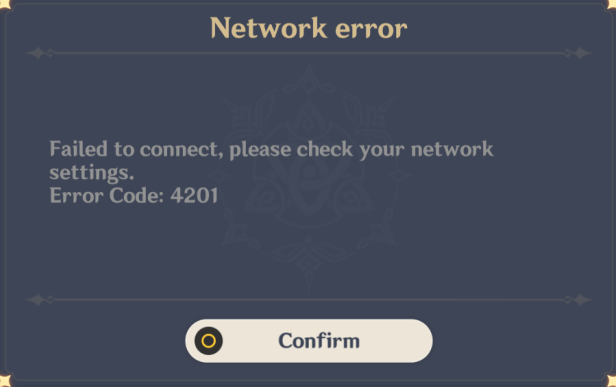
कई पीसी खिलाड़ियों ने होने की सूचना दी है जेनशिन इम्पैक्ट पर त्रुटि 4201 , जो उन्हें खेल में प्रवेश करने से भी रोकता है। त्रुटि संदेश बता सकता है कनेक्ट करने में विफल, कृपया अपनी नेटवर्क सेटिंग जांचें या सर्वर से कनेक्ट करने में विफल . यदि आप एक ही नाव पर हैं, तो कोई चिंता नहीं! हमारे पास कुछ काम करने वाले सुधार हैं जिन्हें आप आज़मा सकते हैं, बस पढ़ें और पता करें कि वे क्या हैं।
इन सुधारों को आजमाएं…
आपको उन सभी को आज़माने की ज़रूरत नहीं है; बस सूची में नीचे अपना काम करें जब तक कि आपको वह नहीं मिल जाता जो चाल करता है!
1: अपना इंटरनेट कनेक्शन जांचें
2: खेल निष्पादन योग्य को व्यवस्थापक के रूप में चलाएं
4: DNS सेटिंग्स कॉन्फ़िगर करें
5: अपने नेटवर्क एडेप्टर ड्राइवर को अपडेट करें
जैसा कि परिचय में बताया गया है, जेनशिन प्रभाव पर त्रुटि 4201 कभी-कभी सर्वर समस्या हो सकती है। जब सर्वर डाउन होता है, तो प्लेयर-साइड पर करने के लिए बहुत कुछ नहीं होता है। यह लेख केवल उन संभावित सुधारों पर ध्यान केंद्रित करेगा जो खिलाड़ी कर सकते हैं।
फिक्स 1: अपना इंटरनेट कनेक्शन जांचें
त्रुटि 4201 एक कनेक्शन समस्या है, इसलिए पहली चीज़ जो आपको देखनी चाहिए वह यह सुनिश्चित करना है कि आपका इंटरनेट ठीक काम कर रहा है। यहां कुछ चीजें दी गई हैं जो आप अपना इंटरनेट कनेक्शन जांचने के लिए कर सकते हैं:
- यदि आप वाई-फाई पर जेनशिन प्रभाव खेल रहे हैं, तो आपको अस्थिरता या भीड़भाड़ के कारण त्रुटि 4201, और अन्य संभावित नेटवर्क समस्याओं का सामना करना पड़ सकता है। अगर संभव हो तो, वायर्ड कनेक्शन पर खेलें play .
- आप ऐसा कर सकते हैं अपने राउटर और मॉडेम को पावर साइकिल यह देखने के लिए कि क्या यह मदद करता है। दोनों उपकरणों से पावर केबल को अनप्लग करें, उन्हें कम से कम 30 सेकंड के लिए डिस्कनेक्ट होने दें, फिर केबल को दोनों डिवाइस में वापस प्लग करें।
- यदि आप केवल वाई-फाई का उपयोग कर सकते हैं, तो आपको यह सुनिश्चित करना होगा कि आपका वाई-फाई कनेक्शन मान्य है। आप अपने पीसी को वाई-फाई से डिस्कनेक्ट कर सकते हैं, और अपने मोबाइल हॉटस्पॉट से कनेक्ट करें मुद्दे का परीक्षण करने के लिए। यदि त्रुटि दूर हो गई है, तो आपके वाई-फाई में कुछ गड़बड़ है।
- जब आपका कनेक्शन धीमा लगता है और आपको संदेह है कि इसका कारण है, तो आप एक ऑनलाइन टूल का उपयोग कर सकते हैं अपने इंटरनेट की गति का परीक्षण करें . यदि आपकी इंटरनेट की गति अनुचित रूप से कम हो जाती है, तो सहायता के लिए अपने ISP (इंटरनेट सेवा प्रदाता) से संपर्क करने पर विचार करें।
यदि आपका इंटरनेट कनेक्शन वैध और विश्वसनीय है, लेकिन फिर भी आपको जेनशिन इम्पैक्ट पर त्रुटि 4201 मिलती है, तो अगले सुधार का प्रयास करें।
फिक्स 2: खेल निष्पादन योग्य को व्यवस्थापक के रूप में चलाएं
त्रुटि 4201 का एक अन्य संभावित कारण आपके पीसी पर गेम को ब्लॉक करना है। यदि आपके पीसी पर जेनशिन इम्पैक्ट ब्लॉक है, तो यह सर्वर से कनेक्ट नहीं हो पाएगा। आपको अपने पीसी पर जेनशिन इंपैक्ट को प्रशासनिक अनुमति देने की आवश्यकता हो सकती है, और गेम शॉर्टकट के बजाय गेम को निष्पादन योग्य बनाना महत्वपूर्ण है। ऐसे:
- अपना जेनशिन इंपैक्ट स्थापित पथ खोलें, फिर जाएं जेनशिन इम्पैक्ट जेनशिन इम्पैक्ट गेम .
- खेल निष्पादन योग्य फ़ाइल ढूंढें, उस पर राइट-क्लिक करें और फिर चुनें गुण .
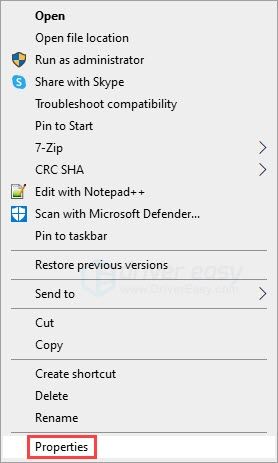
- के पास जाओ अनुकूलता टैब, और के बॉक्स को चेक करें इस प्रोग्राम को एक व्यवस्थापक के रूप में चलाएँ . तब दबायें लागू करना तथा ठीक है .
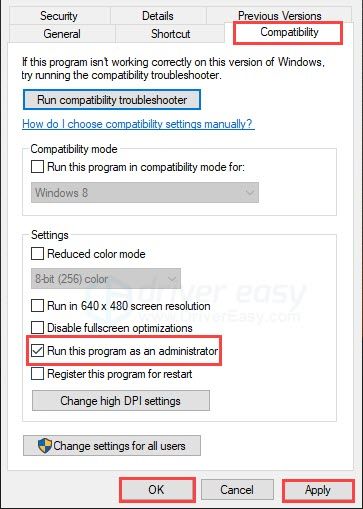
यदि व्यवस्थापक के रूप में निष्पादन योग्य गेम चलाना आपकी समस्या का समाधान नहीं करता है, तो अगले सुधार का प्रयास करें।
फिक्स 3: अपना वीपीएन चेक करें
वीपीएन जेनशिन इम्पैक्ट पर त्रुटि 4201 का कारण प्रतीत होता है, लेकिन यह इस समस्या का समाधान भी हो सकता है। कोई फर्क नहीं पड़ता कि आप जेनशिन इम्पैक्ट के लिए वीपीएन का उपयोग करते हैं या नहीं, आप अपनी समस्या को हल करने के लिए इस फिक्स का उल्लेख कर सकते हैं।
कई खिलाड़ी जेनशिन इम्पैक्ट के लिए वीपीएन का उपयोग करेंगे, लेकिन यह कुछ खिलाड़ियों के लिए त्रुटि 4201 का कारण बन गया। ऐसा इसलिए है क्योंकि मिहोयो वीपीएन कनेक्शन का पता लगा सकता है और इसके बजाय आपके गेम को ब्लॉक कर सकता है। यदि आप भी इस गेम के लिए वीपीएन का उपयोग करते हैं, तो इसे अक्षम करने का प्रयास करें और समस्या का परीक्षण करें।
दूसरी ओर, वीपीएन ने कुछ खिलाड़ियों की समस्याओं को हल किया जब उन्हें सुरक्षा चिंताओं से मिहोयो से भू-अवरोधन या आईपी-अवरोधन का सामना करना पड़ा। यदि आपने कभी भी जेनशिन इम्पैक्ट के लिए वीपीएन का उपयोग नहीं किया है, तो एक का उपयोग करने का प्रयास करें और परीक्षण करें कि क्या त्रुटि हो गई है। यदि आपको वीपीएन सिफारिशों की आवश्यकता है, तो हमारी सबसे अच्छी पिक नॉर्डवीपीएन है, जो बाजार में सबसे विश्वसनीय और सबसे तेज वीपीएन सेवाओं में से एक है।
नॉर्डवीपीएन अब सीमित समय की बिक्री कर रहा है, इसलिए सौदे को याद न करें और प्रस्ताव को पकड़ें! इसके अलावा आप नवीनतम कूपन और प्रोमो कोड के लिए डीई कूपन पृष्ठ पर जा सकते हैं।यदि किसी वीपीएन को अक्षम या उपयोग करने से आपकी समस्या का समाधान नहीं होता है, तो अगले सुधार का प्रयास करें।
फिक्स 4: DNS सेटिंग्स कॉन्फ़िगर करें
आपके ISP (इंटरनेट सेवा प्रदाता) का डिफ़ॉल्ट DNS सर्वर हमेशा सबसे अच्छा नहीं होता है। कई सार्वजनिक DNS सर्वर हैं जो गेमिंग के लिए सुरक्षित और अच्छे हैं। क्वाड9 डीएनएस का उपयोग करने से जेनशिन इम्पैक्ट पर त्रुटि 4201 को हल करने में मदद मिल सकती है, और इसने पहले से ही इस मुद्दे के साथ कई खिलाड़ियों की मदद की है, इसलिए यह कोशिश करने लायक है। ऐसे:
- अपने टास्कबार पर, राइट-क्लिक करें नेटवर्क आइकन , तब दबायें नेटवर्क और इंटरनेट सेटिंग खोलें .
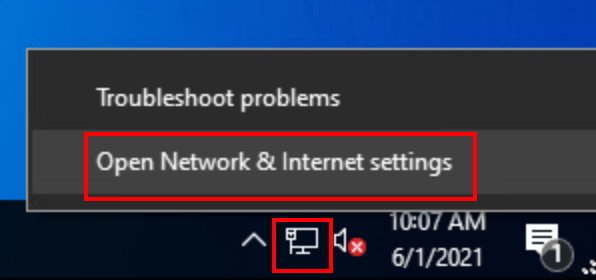
- क्लिक एडेप्टर विकल्प बदलें .
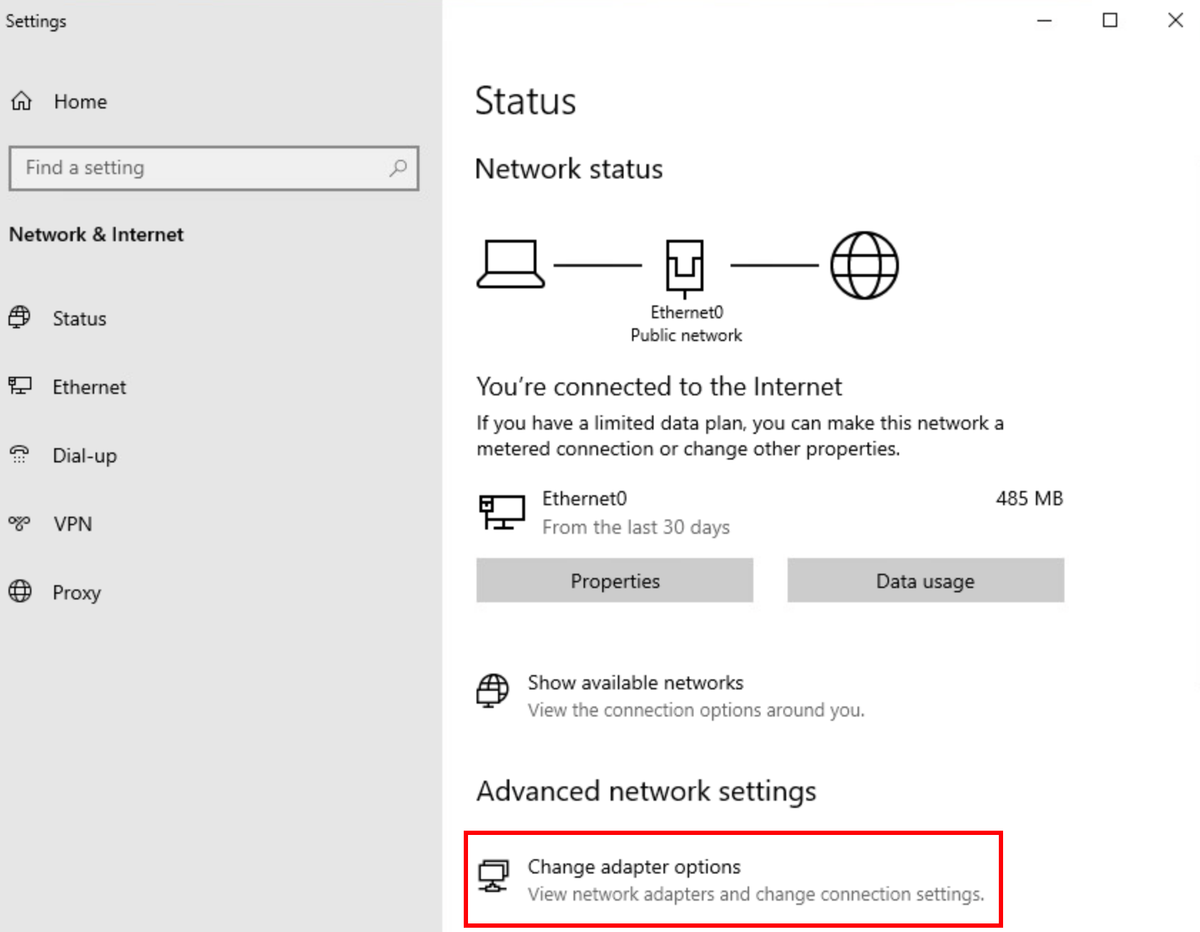
- दाएँ क्लिक करें आप जिस नेटवर्क का उपयोग कर रहे हैं , तब दबायें गुण .
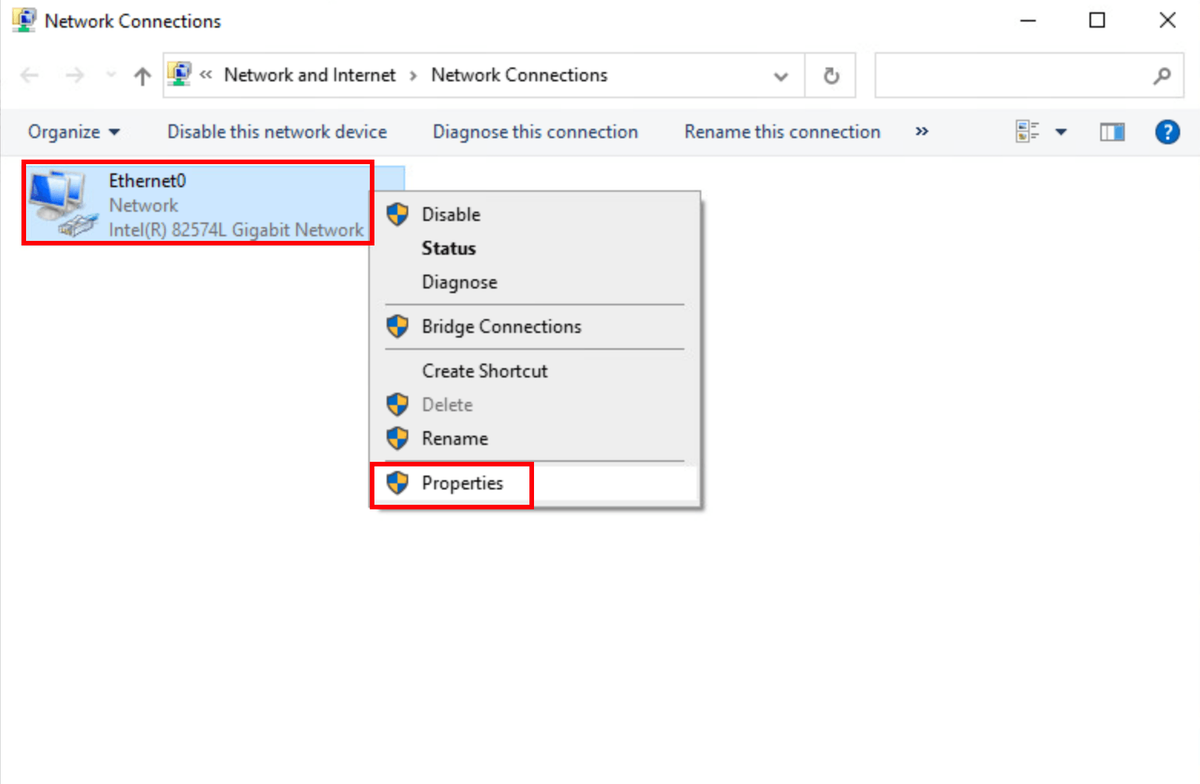
- चुनते हैं इंटरनेट प्रोटोकॉल संस्करण 4 (टीसीपी/आईपीवी4) , तब दबायें गुण .
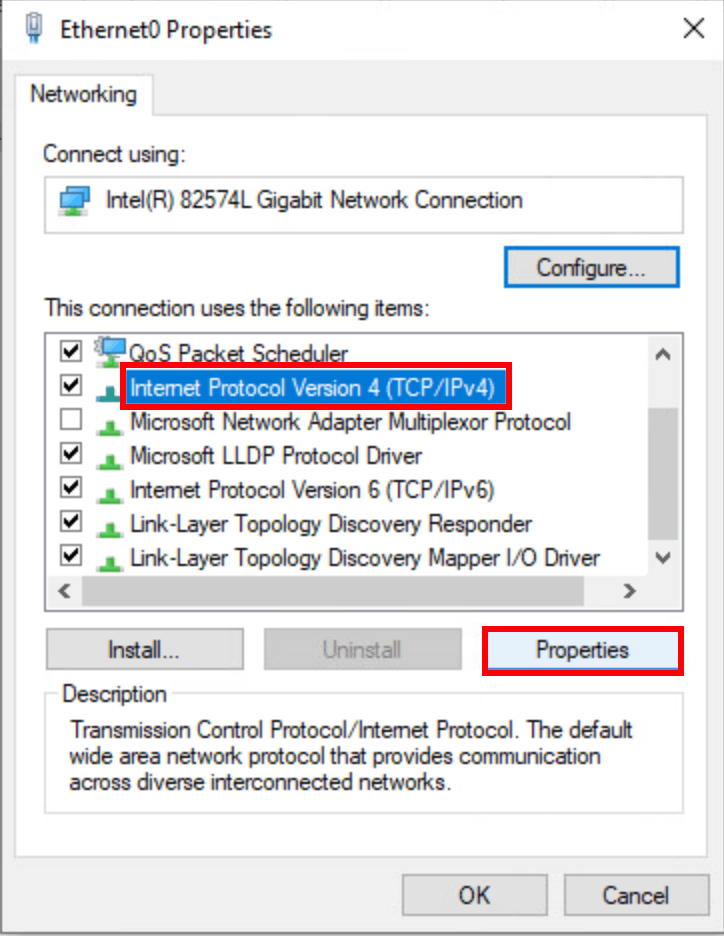
- चुनते हैं निम्नलिखित DNS सर्वर पतों का उपयोग करें , नीचे दिए गए क्वाड9 डीएनएस सर्वर पते भरें, फिर क्लिक करें ठीक है .
पसंदीदा DNS सर्वर: 9.9.9.9
वैकल्पिक DNS सर्वर: १४९,११२,११२,११२

यदि DNS सेटिंग्स को कॉन्फ़िगर करने से आपकी समस्या का समाधान नहीं होता है, तो अंतिम समाधान का प्रयास करें।
फिक्स 5: अपने नेटवर्क एडेप्टर ड्राइवर को अपडेट करें
यदि आपने उपरोक्त सुधारों का प्रयास किया है लेकिन कुछ भी काम नहीं किया है, तो आप अपने नेटवर्क एडेप्टर ड्राइवर को अपडेट करने का प्रयास कर सकते हैं। यह सुनिश्चित करना कि आपका नेटवर्क एडेप्टर ड्राइवर ठीक से काम कर रहा है, जेनशिन इम्पैक्ट पर त्रुटि 4201 को हल करने में मदद कर सकता है।
अपने नेटवर्क एडेप्टर के लिए सही ड्राइवर प्राप्त करने के दो तरीके हैं: मैन्युअल या खुद ब खुद .
मैनुअल ड्राइवर अपडेट - आप डिवाइस मैनेजर के माध्यम से अपने नेटवर्क एडेप्टर ड्राइवर को अपडेट कर सकते हैं। बस ध्यान दें कि विंडोज डेटाबेस को बार-बार अपडेट नहीं किया जाता है, इसलिए आपको वास्तव में ड्राइवर अपडेट की आवश्यकता हो सकती है लेकिन डिवाइस मैनेजर किसी का पता नहीं लगा सकता है।
स्वचालित ड्राइवर अद्यतन - यदि आपके पास अपने ड्राइवर को मैन्युअल रूप से अपडेट करने के लिए समय, धैर्य या कंप्यूटर कौशल नहीं है, तो इसके बजाय, आप इसे Driver Easy के साथ स्वचालित रूप से कर सकते हैं। Driver Easy स्वचालित रूप से आपके सिस्टम को पहचान लेगा और आपके नेटवर्क एडॉप्टर और आपके Windows संस्करण के लिए सही ड्राइवर ढूंढ लेगा, फिर यह उन्हें सही तरीके से डाउनलोड और इंस्टॉल करेगा:
1) ड्राइवर ईज़ी को डाउनलोड और इंस्टॉल करें।
2) ड्राइवर ईज़ी चलाएँ और पर क्लिक करें अब स्कैन करें बटन। Driver Easy तब आपके कंप्यूटर को स्कैन करेगा और किसी भी समस्या वाले ड्राइवरों का पता लगाएगा। 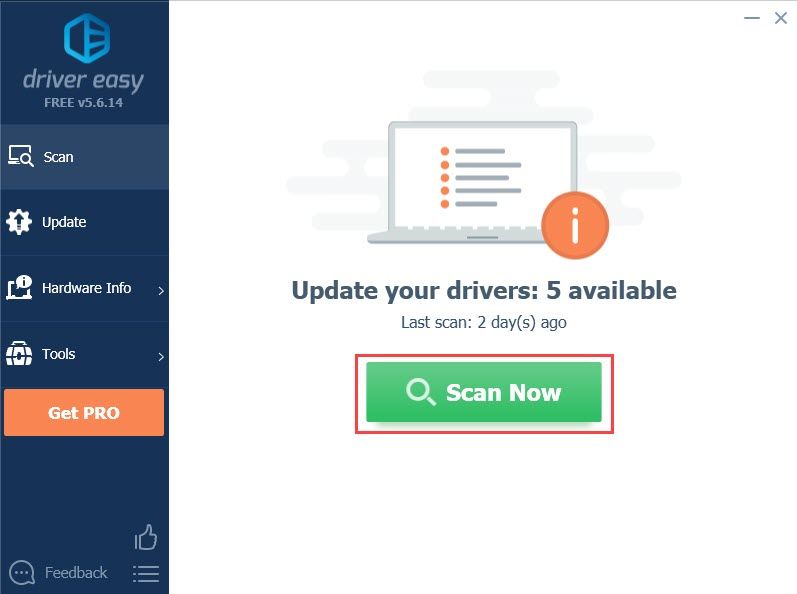
3) क्लिक करें Click अद्यतन ड्राइवर के सही संस्करण को स्वचालित रूप से डाउनलोड करने के लिए नेटवर्क एडेप्टर ड्राइवर के बगल में बटन, फिर आप इसे मैन्युअल रूप से स्थापित कर सकते हैं (आप इसे मुफ़्त संस्करण के साथ कर सकते हैं)।
या क्लिक करें सभी अद्यतन करें का सही संस्करण स्वचालित रूप से डाउनलोड और इंस्टॉल करने के लिए सब ड्राइवर जो आपके सिस्टम पर गायब या पुराने हैं। उदाहरण के लिए, आप अपने ग्राफिक्स ड्राइवर को भी अपडेट कर सकते हैं (नीचे देखें।)
(इसके लिए प्रो संस्करण की आवश्यकता है जो पूर्ण समर्थन और 30-दिन की मनी-बैक गारंटी के साथ आता है। जब आप सभी अपडेट करें पर क्लिक करेंगे तो आपको अपग्रेड करने के लिए प्रेरित किया जाएगा।) 
अगर आपको सहायता चाहिए तो कृपया संपर्क करें Driver Easy की सहायता टीम पर support@letmeknow.ch .
नए ड्राइवरों के प्रभावी होने के लिए अपने पीसी को पुनरारंभ करना याद रखें।
उम्मीद है कि यह लेख आपकी समस्या का समाधान कर देगा और आपको अब जेनशिन इम्पैक्ट पर त्रुटि 4201 नहीं मिलेगी! कृपया बेझिझक एक टिप्पणी छोड़ दें यदि आपके कोई प्रश्न या सुझाव हैं।
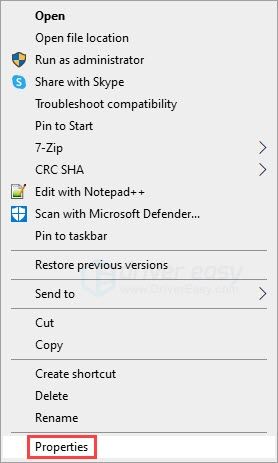
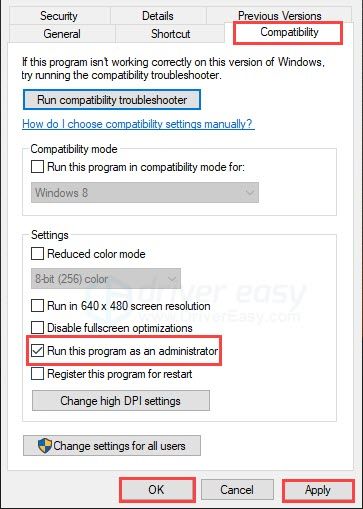
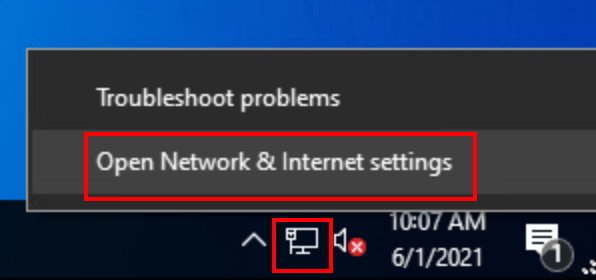
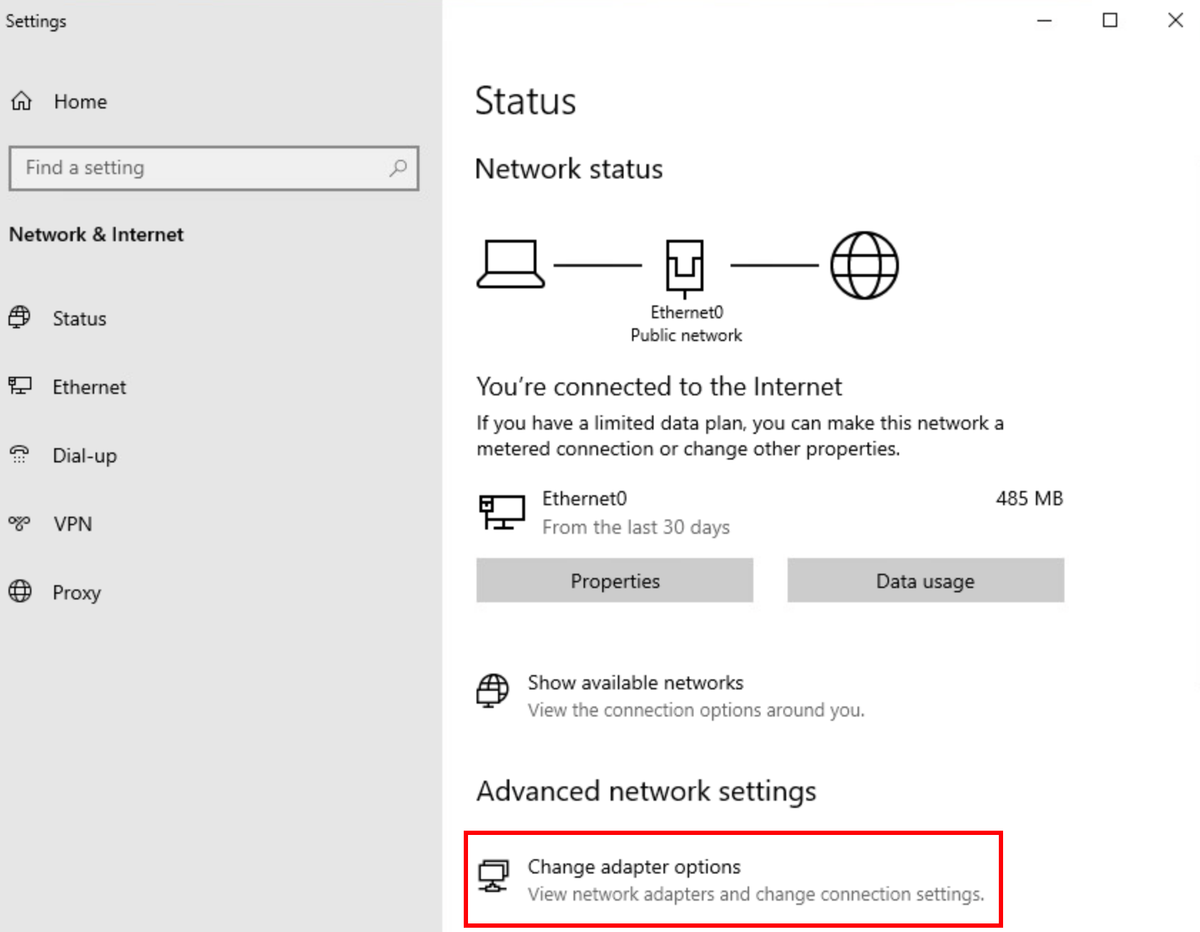
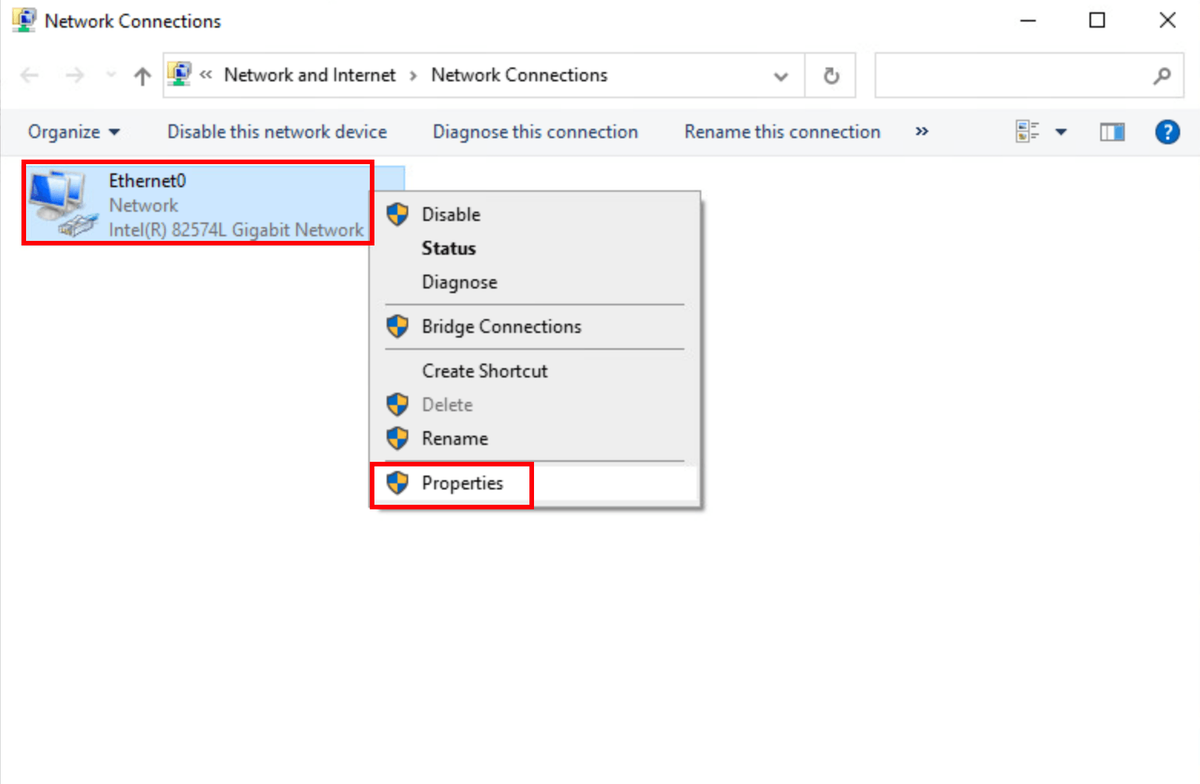
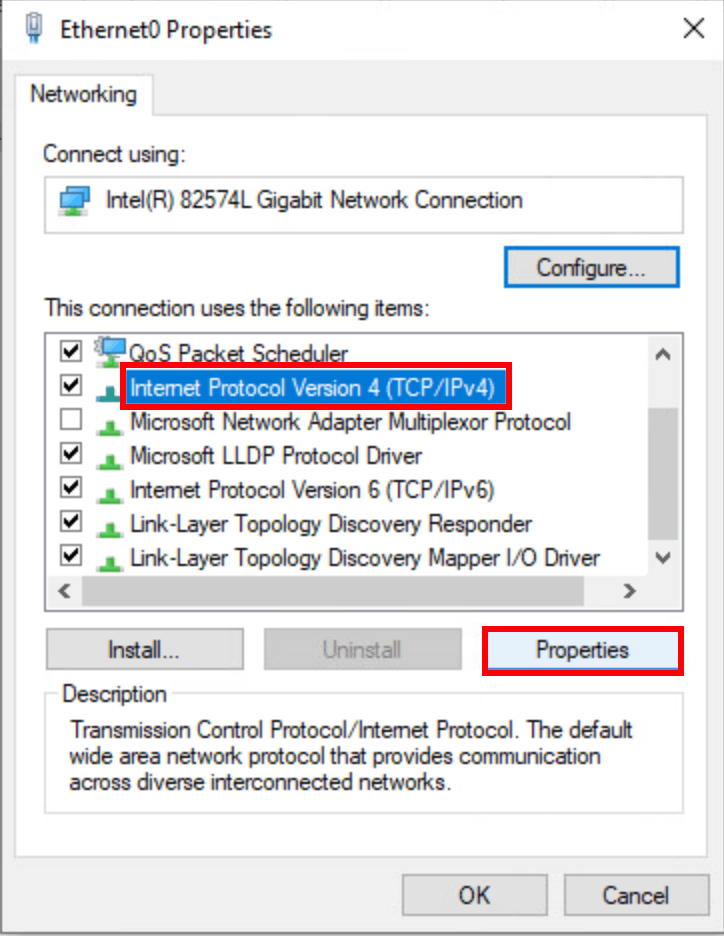


![कुल युद्ध: रोम रीमास्टर्ड क्रैश [हल]](https://letmeknow.ch/img/common-errors/83/total-war-rome-remastered-crashes.png)




